1、引言
小屌丝:鱼哥,都说你的快捷键用的挺溜的,能不能分享一下,都怎么记住这些快捷键的?
小鱼:用脑子记啊。
小屌丝:我屮艸芔茻,为啥我脑子就记不住呢?
小鱼:没有动力呗。
小屌丝:可能确实如你所说…那咋才能有动力呢?
小鱼:能不能别闹,你的动力源是啥,我哪知道!!!
小屌丝:说的你好像很正经似的…
小鱼:别闹,这么多人呢,别影响形象。
小屌丝:想让我别闹可以,鱼哥,你不得拿出点诚意来嘛…

小鱼:我擦,这是赤裸裸的XX,说出你的条件。
小屌丝 :教我快捷键姿势。
小鱼:…
平时我们都喜欢在GUI界面进行各种的文件操作等等,
很少有人习惯CentOS系统或者无GUI界面操作,除非…像我~ ~
关于Python实现的GUI,我们几乎都会想到Tkinter,
但是像小鱼这么重注颜值的人来说,
Tkinter肯定无法满足对颜值的要求,
所以,今天我们就来搞一个高颜值的GUI界面-----PySimpleGUI实现。。
2、代码实战
2.1 安装
由于第三方库,都需要安装,
我们还是老规矩,pip安装
pip install PySimpleGUI
其它安装方式,直接看这两篇:
《Python3,选择Python自动安装第三方库,从此跟pip说拜拜!!》
《Python3:我低调的只用一行代码,就导入Python所有库!》
2.2 功能介绍
安装完之后,我们就可以进行功能实验了。
2.2.1 选择文件夹
代码示例
# -*- coding:utf-8 -*-
# @Time : 2022-05-30
# @Author : carl_DJ
import PySimpleGUI as psg
"选择文件夹"
# 窗口显示文本框和浏览按钮, 以便选择一个文件夹
dir_path = psg.popup_get_folder("Select Folder")
if not dir_path:
psg.popup("Cancel", "No folder selected")
raise SystemExit("Cancelling: no folder selected")
else:
psg.popup("The folder you chose was", dir_path)
运行结果
2.2.2 选择文件
代码示例
# -*- coding:utf-8 -*-
# @Time : 2022-05-30
# @Author : carl_DJ
import PySimpleGUI as psg
"选择文件"
# 窗口显示文本框和浏览按钮, 以便选择文件
# multiple_files=True,和file_types文件类型
fname = psg.popup_get_file("Choose Excel file", multiple_files=True, file_types=(("Excel Files", "*.xls*"),),)
if not fname:
psg.popup("Cancel", "No filename supplied")
raise SystemExit("Cancelling: no filename supplied")
else:
psg.popup("The filename you chose was", fname)
解析
- multiple_files=True :可以选择多个文件
- file_types:选择文件的类型
运行结果

2.2.3 选择日期
代码示例
# -*- coding:utf-8 -*-
# @Time : 2022-05-30
# @Author : carl_DJ
import PySimpleGUI as psg
"选择日期"
# 显示一个日历窗口, 通过用户的选择, 返回一个元组(月, 日, 年)
date = psg.popup_get_date()
if not date:
psg.popup("Cancel", "No date picked")
raise SystemExit("Cancelling: no date picked")
else:
psg.popup("The date you chose was", date)
运行结果
一、静态图
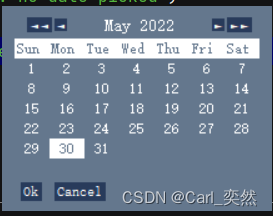
二、动态图

2.2.4 输入文本
代码示例
# -*- coding:utf-8 -*-
# @Time : 2022-05-30
# @Author : carl_DJ
import PySimpleGUI as psg
"选择日期"
# 显示一个日历窗口, 通过用户的选择, 返回一个元组(月, 日, 年)
date = psg.popup_get_date()
if not date:
psg.popup("Cancel", "No date picked")
raise SystemExit("Cancelling: no date picked")
else:
psg.popup("The date you chose was", date)
运行结果
一、静态图
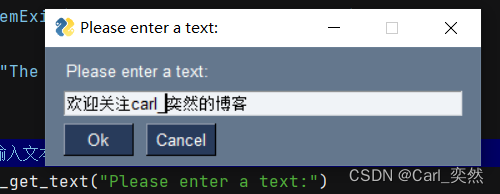
二、动态图

2.2.5 弹窗显示
代码示例
# -*- coding:utf-8 -*-
# @Time : 2022-05-30
# @Author : carl_DJ
import PySimpleGUI as psg
"弹窗"
#显示一个弹窗, 但没有任何按钮
psg.popup_no_buttons("You cannot click any buttons")
# 显示一个没有标题栏的弹窗
psg.popup_no_titlebar("A very simple popup")
# 显示弹窗且只有OK按钮
psg.popup_ok("You can only click on 'OK'")
# 显示弹窗且只有error按钮, 按钮带颜色
psg.popup_error("Something went wrong")
# 显示一个“通知窗口”, 通常在屏幕的右下角, 窗口会慢慢淡入淡出
psg.popup_notify("Task done!")
运行结果
一、无按钮弹窗
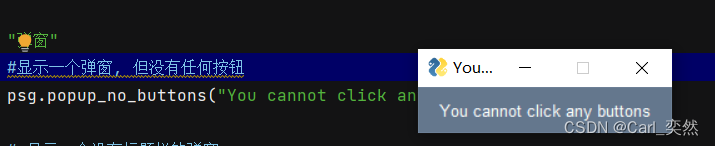
二、无标题栏

三、只有OK按钮
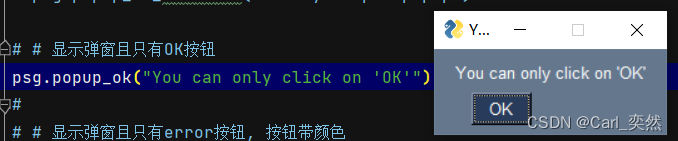
四、只有error按钮
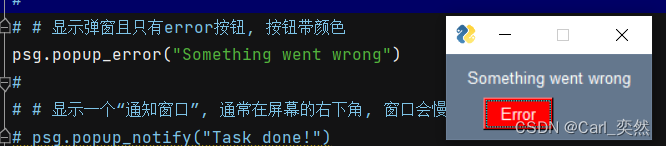
五、通知窗口
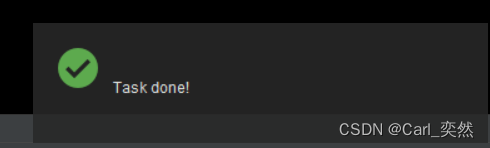
2.2.6 弹窗选择
代码示例
# -*- coding:utf-8 -*-
# @Time : 2022-05-30
# @Author : carl_DJ
import PySimpleGUI as psg
"选择弹窗"
# 显示弹窗以及是和否按钮, 选择判断
answer = psg.popup_yes_no("Do you like 王心凌?")
psg.popup("You have selected", answer)
运行结果
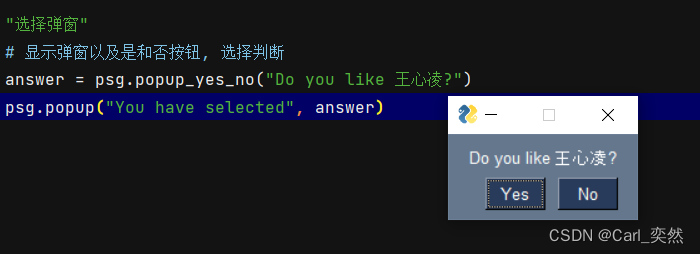
点击 Yes
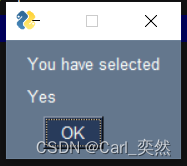
2.2.7 自定义弹窗
代码示例
# -*- coding:utf-8 -*-
# @Time : 2022-05-30
# @Author : carl_DJ
import PySimpleGUI as psg
"选择弹窗"
# 显示弹窗以及是和否按钮, 选择判断
answer = psg.popup_yes_no("Do you like 王心凌?")
psg.popup("You have selected", answer)
运行结果
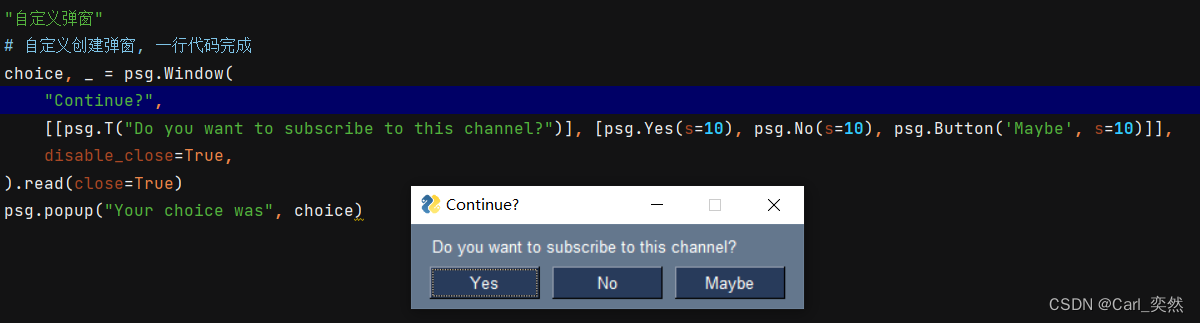
2.3 综合实战
熟悉了各个功能的用法, 我们现在就整合起来, 来一次汇总实战。
目标:将某个文件夹下所有的Excel文件中的sheet表,保存为单独的Excel文件。
代码示例
# -*- coding:utf-8 -*-
# @Time : 2022-05-30
# @Author : carl_DJ
from pathlib import Path
import PySimpleGUI as psg
import xlwings as xlw
# 选择输入文件夹
INPUT_DIR = psg.popup_get_folder("Select an input folder")
if not INPUT_DIR:
psg.popup("Cancel", "No folder selected")
raise SystemExit("Cancelling: no folder selected")
else:
INPUT_DIR = Path(INPUT_DIR)
# 选择输出文件夹
OUTPUT_DIR = psg.popup_get_folder("Select an output folder")
if not OUTPUT_DIR:
psg.popup("Cancel", "No folder selected")
raise SystemExit("Cancelling: no folder selected")
else:
OUTPUT_DIR = Path(OUTPUT_DIR)
# 获取输入文件夹中所有xls格式文件的路径列表
files = list(INPUT_DIR.rglob("*.xls*"))
with xw.App(visible=False) as app:
for index, file in enumerate(files):
# 显示进度
psg.one_line_progress_meter("Current Progress", index + 1, len(files))
wb = app.books.open(file)
# 提取sheet表为单独的Excel表格
for sheet in wb.sheets:
wb_new = app.books.add()
sheet.copy(after=wb_new.sheets[0])
wb_new.sheets[0].delete()
wb_new.save(OUTPUT_DIR / f"{file.stem}_{sheet.name}.xlsx")
wb_new.close()
psg.popup_ok("Task done!")
3、总结
今天的分享,就到这里了。
是不是奇奇怪怪的姿势,又增加了呢。
其实Tkinter 和PySimpleGUI 各有利弊。
不管是 Tkinter还是PySimpleGUI,如果工作需要, 必须要掌握一个,
还是有限推荐Tkinter,毕竟是自带库,
当然,我们的知识不能局限于自带库, 扩展知识,才是我们的目的。
关注小鱼博客,带你学习更多关于python第三方库的知识。